Kembali lagi pada tutorial kali ini yaitu Cara Edit Tone Black Moody Ala Selebgram di aplikasi lightroom cc. Tanpa panjang lebar langsung saja kalian ikuti langkah - langkah dibawah ini. Check This Out !!
Cara Edit Tone Black Moody Ala Selebgram
1. Buka aplikasi lightroom di Smartphone kalian
2. Import foto yang akan kalian edit
3. Buka foto yang akan diedit pada lightroom
4. Pilih tools LIGHT 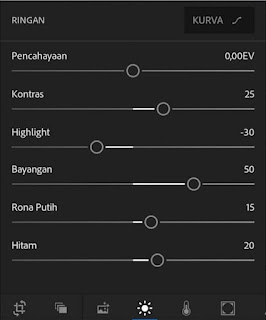
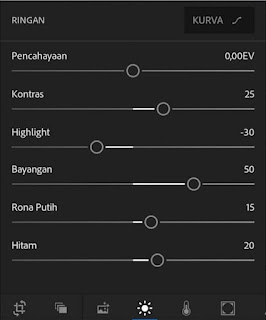
- Pencahayaan atur 0,00EV
- Pada bagian Kontras atur ke 25
- Pada bagian Highlight atur ke -30
- Pada bagian Bayangan atur ke 50
- Pada bagian Rona Putih atur ke 15
- Pada bagian Hitam atur ke 20
5. Selanjutnya pilih tools MIX / CMPRN
- Pada bagian warna MERAH :

- Rona atur 0
- Kejenuhan atur ke -25
- Luminance atur 0
- Pada bagian warna ORANGE :

- Rona atur 0
- Kejenuhan atur ke -30
- Luminance atur 15
- Pada bagian warna KUNING :

- Rona atur ke -100
- Kejenuhan atur ke -100
- Luminance atur 0
- Pada bagian warna HIJAU :

- Rona atur ke -100
- Kejenuhan atur ke -100
- Luminance atur ke -100
- Pada bagian warna AQUA :

- Rona atur 0
- Kejenuhan atur ke -100
- Luminance atur 0
- Pada bagian warna BIRU :

- Rona atur 0
- Kejenuhan atur ke -100
- Luminance atur 0
- Pada bagian warna UNGU :

- Rona atur 0
- Kejenuhan atur ke -100
- Luminance atur 0
- Pada bagian warna PINK :

- Rona atur 0
- Kejenuhan atur ke -100
- Luminance atur 0
6. Kemudian pilih tools EFEK

- Pada bagian Teksture atur ke 15
- Pada bagian Kejernihan atur ke 50
- Pada bagian Efek Kabut atur ke 15
- Pada bagian Vignette atur ke -40
- Pada bagian Midpoint / Titik Tengah atur ke 20
- Pada bagian Feather atur ke 80
- Pada bagian Kebulatan / Roundness 100
7. Lalu pilih tools SPLIT TONE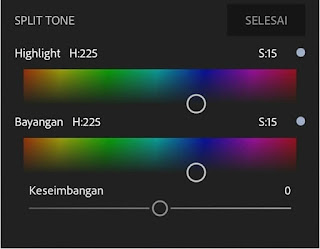
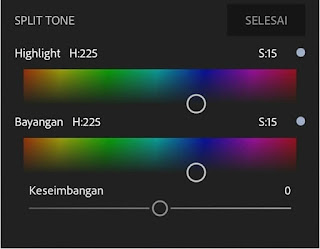
- Pada bagian Highlight atur :
- Hue ke titik 225
- Saturasi ke titik 15
- Pada bagian Bayangan atur :
- Hue ke titik 225
- Saturasi ke titik 15
- Pada bagian keseimbangan atur 0
8. Terakhir pilih tools DETAIL 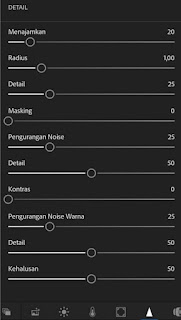
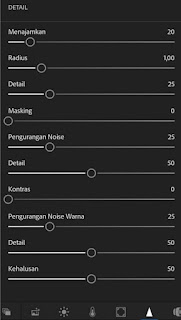
- Pada bagian Menajamkan atur ke 20
- Pada bagian Radius atur ke 1,00
- Pada bagian Detail atur ke 25
- Pada bagian Masking atur 0
- Pada bagian Pengurangan Noise atur ke 25
- Pada bagian Detail atur ke 50
- Pada bagian Kontras atur 0
- Pada bagian Pengurangan Noise Warna atur ke 25
- Pada bagian Detail atur ke 50
- Pada bagian Kehalusan atur ke 50
9. Selesai
Perhatian !!
Settingan diatas hanyalah sketsa, silahkan sesuaikan dengan foto kalian masing - masing.
Settingan diatas hanyalah sketsa, silahkan sesuaikan dengan foto kalian masing - masing.
Selamat sekarang kalian dapat mengedit foto kalian menggunakan tone Black Moody menggunakan aplikasi lightroom. Terima kasih dan sampai jumpa kembali.

